Korzystanie z aplikacji AR Emoji Sticker
AR (Augmented Reality — rzeczywistość rozszerzona) Emoji to funkcja umożliwiająca tworzenie animowanej wersji użytkownika, którą można następnie wykorzystać do rejestrowania jego ruchów i mimiki. Umożliwia dodawanie mimiki twarzy, ruchów, własnego tekstu, dekoracji i tła, aby tworzyć własne naklejki.
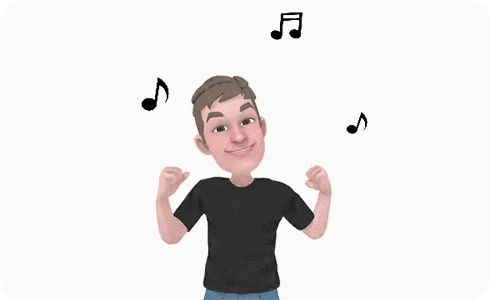
Uwaga: funkcja AR Emoji jest dostępna tylko na niektórych urządzeniach, a niektóre ruchy lub gesty mogą nie być rozpoznawane. W zależności od urządzenia, systemu operacyjnego i używanego motywu ikony i ekrany mogą się nieznacznie różnić od przedstawionych na poniższych ilustracjach.
Aplikację można także znaleźć wpisując „Strefa AR” w pasku wyszukiwania lub dotykając kolejno „Ustawienia” > „Aplikacje” > „AR Emoji Stickers”.
Uwaga: Aplikacje AR Emoji, AR Emoji Editor, AR Emoji Stickers są dostępne wtedy, gdy aplikacja Strefa AR jest obsługiwana przez smartfon.
Aby zwiększyć liczbę dostępnych naklejek, dodatkowe pakiety naklejek można pobrać w sekcji Download Stickers (Pobierz naklejki).
Po utworzeniu naklejek aplikacji AR Emoji Stickers możesz zapisać je w swojej Galerii, aby łatwo się nimi dzielić.
Dziękujemy za twoją opinię
Prosimy o odpowiedzi na wszystkie pytania.



























